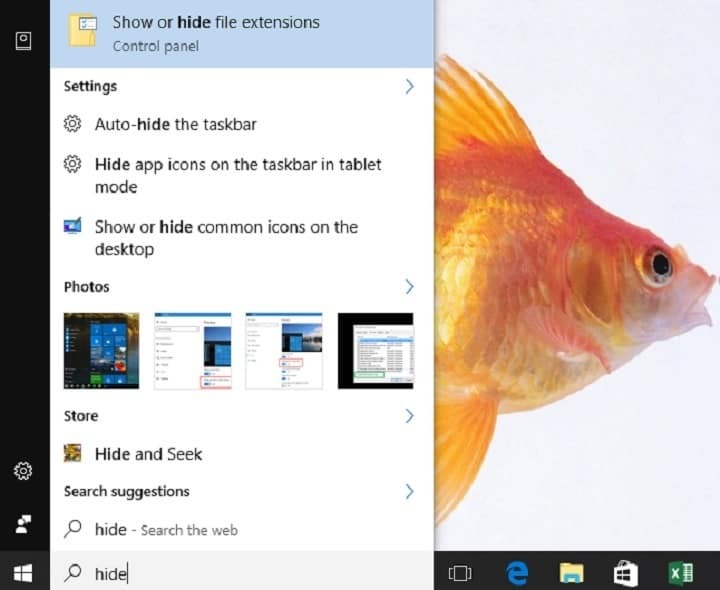
ค้นหาไฟล์บนพีซีของคุณได้อย่างง่ายดายด้วย WinZip. ติดตั้งทันทีและรับข้อมูลสำคัญของคุณกลับคืนมา เครื่องมือนี้ช่วยคุณค้นหาไฟล์ทั้งหมด แม้แต่ในระบบคลาวด์และเครือข่าย ใช้เพื่อ:
- ค้นหาไฟล์บนพีซี แล็ปท็อป และอุปกรณ์อื่นๆ ของคุณ
- ค้นหาสถานที่ได้หลายแห่ง: ในพื้นที่ เครือข่าย หรือที่เก็บข้อมูลบนคลาวด์
- กลับมาทำทุกอย่างที่สูญเสียไปในพริบตา
ค้นหาไฟล์ทั้งหมด
แม้ในระบบคลาวด์และเครือข่าย
คุณไม่พบไฟล์ของคุณหลังจากอัปเกรดเป็น Windows 10? นี่คือ ปัญหาทั่วไปแต่ข่าวดีก็คือคุณสามารถกู้คืนได้ ในบทความนี้ เราจะแสดงรายการวิธีแก้ปัญหาสี่วิธีที่คุณสามารถใช้เพื่อกู้คืน ไฟล์หาย.
วิธีกู้คืนไฟล์ที่สูญหายหลังจากอัปเดต Windows 10
1. ตรวจสอบให้แน่ใจว่าคุณไม่ได้ลงชื่อเข้าใช้ด้วยโปรไฟล์ชั่วคราว
สิ่งแรกที่คุณต้องทำคือตรวจสอบว่าคุณคือ ลงชื่อเข้าใช้ด้วยโปรไฟล์ชั่วคราว. หลังจากอัปเกรดเป็น Windows 10 ระบบปฏิบัติการใหม่อาจสร้างบัญชีใหม่ให้กับคุณ
- ไปที่ การตั้งค่า > บัญชี > คลิกที่ ซิงค์การตั้งค่าของคุณ ตัวเลือก
- หากคุณกำลังใช้บัญชีชั่วคราว คุณจะเห็นข้อความนี้: คุณเข้าสู่ระบบด้วยโปรไฟล์ชั่วคราว ขณะนี้ตัวเลือกการโรมมิ่งไม่พร้อมใช้งาน.
- คัดลอกข้อมูลที่คุณกำลังทำงานอยู่
- ออกจากระบบโปรไฟล์ชั่วคราวนี้ หลังจากออกจากระบบ โปรไฟล์ชั่วคราวนี้อาจถูกลบ
2. ใช้ตัวเลือกการค้นหาเพื่อค้นหาไฟล์ที่สูญหายของคุณ
หากคุณไม่ได้ลงชื่อเข้าใช้ด้วยโปรไฟล์ชั่วคราว ให้ใช้ช่องค้นหาเพื่อค้นหาไฟล์ที่หายไป หากคุณยังไม่พบไฟล์ของคุณ ให้ใช้ปุ่ม ตัวแก้ไขปัญหาการค้นหา.
- คลิกช่องค้นหา > พิมพ์ การจัดทำดัชนี > เลือก ตัวเลือกการจัดทำดัชนี
- เลือก ขั้นสูง ปุ่มเพื่อดูตัวเลือกเพิ่มเติม
- เลือก แก้ไขปัญหาการค้นหาและจัดทำดัชนี ตัวเลือก > ทำตามคำแนะนำบนหน้าจอ
หากการดำเนินการนี้ไม่สามารถแก้ไขปัญหาของคุณได้ ให้กลับไปที่ช่องค้นหาและพิมพ์ แสดงไฟล์และโฟลเดอร์ที่ซ่อนอยู่. ภายใต้ ไฟล์และโฟลเดอร์ที่ซ่อนอยู่, เลือก แสดงไฟล์ โฟลเดอร์ และไดรฟ์ที่ซ่อนอยู่. จากนั้นลองค้นหาไฟล์ของคุณอีกครั้ง
3. กู้คืนไฟล์จากข้อมูลสำรอง
หากทั้งสองวิธีก่อนหน้านี้ไม่สามารถแก้ปัญหาได้ คุณสามารถลองกู้คืนข้อมูลจาก a จุดสำรอง.
- ไปที่ช่องค้นหา > พิมพ์ สำรองและเรียกคืน > เลือก กู้คืนไฟล์ของฉัน
- ทำตามคำแนะนำบนหน้าจอเพื่อกู้คืนข้อมูล
บางครั้ง คุณสามารถกู้คืนไฟล์ได้โดยการสร้างไฟล์ใหม่โดยใช้ชื่อและรูปแบบเดียวกัน นี่คือวิธีการ:
- สร้างไฟล์ใหม่ที่มีชื่อและประเภทเดียวกันของไฟล์ที่สูญหาย
- คลิกขวาและเลือก Properties
- ไปที่ เวอร์ชันก่อนหน้า แท็บ
- เลือกเวอร์ชันไฟล์ที่คุณต้องการกู้คืน
4. เปิดใช้งานบัญชีผู้ดูแลระบบ Windows 7
หากคุณได้อัพเกรด จาก Windows 7 เป็น Windows 10, ไฟล์ของคุณอาจติดค้างอยู่ในไฟล์ บัญชีผู้ดูแลระบบที่ปิดใช้งาน. ในการกู้คืนไฟล์ที่สูญหาย คุณต้องเปิดใช้งานบัญชีอีกครั้ง นี่คือวิธีการ:
- พิมพ์ “การจัดการคอมพิวเตอร์" ในช่องค้นหา > เลือกแอปการจัดการคอมพิวเตอร์
- ไปที่ ผู้ใช้และกลุ่มในเครื่อง > เลือก ผู้ใช้
- หากไอคอนบัญชีผู้ดูแลระบบมีลูกศรชี้ลง แสดงว่าปิดใช้งานอยู่
- ดับเบิลคลิกที่ไอคอน > ไปที่ คุณสมบัติ กล่องโต้ตอบ
- ยกเลิกการเลือกตัวเลือก “บัญชีถูกปิดใช้งาน” > คลิกที่ Apply
- ออกจากระบบและเข้าสู่ระบบอีกครั้งด้วยบัญชีผู้ดูแลระบบ
เราหวังว่าหนึ่งในสี่โซลูชันนี้จะช่วยคุณค้นหาไฟล์ Windows ที่สูญหาย หากคุณพบวิธีแก้ไขปัญหาชั่วคราวเพื่อแก้ไขปัญหานี้ โปรดระบุขั้นตอนการแก้ไขปัญหาในส่วนความคิดเห็นด้านล่าง
เรื่องราวที่เกี่ยวข้องที่คุณต้องตรวจสอบ:
- แก้ไข: ไฟล์ระบบเสียหายใน Windows 10
- แก้ไข: ไฟล์ exe ไม่เปิดใน Windows 10
- แก้ไข: ไฟล์ PDF จะไม่เปิดใน Windows 10
![League of Legends จะไม่อัปเดตบนพีซี [FULL FIX]](/f/753c514635cf74705c9e86cf7cd9ce43.jpg?width=300&height=460)
![Windows Media Player ตรวจไม่พบความยาวของไฟล์ [FULL FIX]](/f/9173f8a5691e19a685f0278cd9cc2c6b.jpg?width=300&height=460)
![เหตุใดฉันจึงไม่สามารถเข้าถึงบัญชี OneDrive ของฉันได้ [ตอบ]](/f/091c6fd1a4596103b8eba92fba19328c.jpg?width=300&height=460)